Зачем обновлять установленные приложения? С новыми update исправляются ошибки и баги, увеличивается производительность, добавляются новые функции и сервисы или закрываются реши в безопасности.
Есть 2 способ обновить приложения: в ручном режиме и автоматически. В телефоне у вас должна быть зарегистрирована учетная запись Google. Вы ведь используете Плей Маркет?
Обновление вручную
Идем в Плей Маркет, вызываем меню (3 горизонтальные линии сверху слева) и выбираем “Мои приложения и игры”.
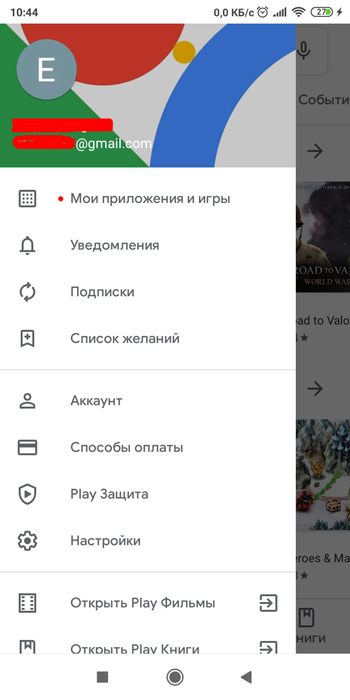
Нас интересует вкладка “Обновления”. Здесь мы видим, обновления для каких программ и игр доступны в данный момент. Чтобы обновить конкретное приложение, жмем “Обновить” напротив него. Чтобы обновить сразу все приложения – “Обновить все”.
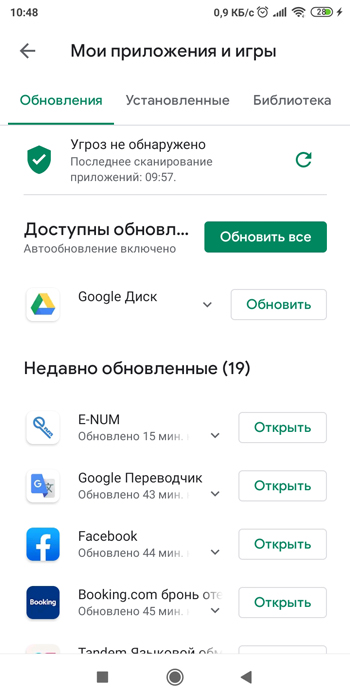
Обновление сразу всех приложений потребует какого-то времени. Если их много, просто отложите телефон в сторону и займитесь своими делами на полчаса-час.
Автоматическое обновление
Самый удобный и простой способ, пользователю вообще не нужно заморачиваться с проверкой обновлений. Чтобы настроить все на автомате, идем в настройки в Плей Маркет и выбираем “Настройки”.
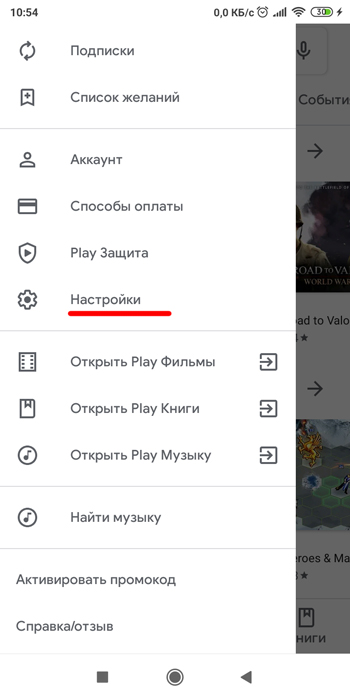
Выбираем “Автообновление приложений”. Доступно 3 варианта:
- Любая сеть – обновления через wi-fi и мобильную сеть.
- Только через wi-fi – обновления только по wi-fi. Я использую этот вариант, чтобы не тратить мобильный трафик. Если у вас безлимитный интернет, используйте первый вариант.
- Никогда – отключить автоматическое обновление.
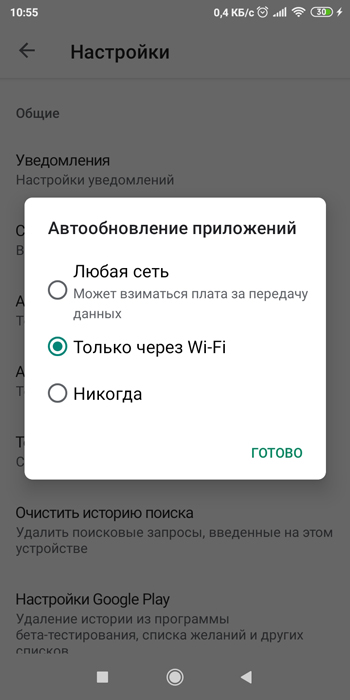
Но как обновить приложение, если его нет в Плей Маркет? Здесь несколько вариантов:
- Идем на офиц. сайт разработчика и скачиваем оттуда.
- Используем фирменный магазин приложений от производителя смартфона/планшета. Магазин установлен по умолчанию на всех устройствах с фирменной оболочкой поверх Андроид.
- Используем форму 4pda и скачиваем обновленное приложение оттуда.





